사진 워터마크 사용 전체 가이드(추가/제거)
사진은 정보를 공유하고 더 많은 좋아요를 얻을 수 있는 소셜 미디어의 주요 매체 중 하나입니다. 사진이 널리 사용됨에 따라 사진의 무결성과 소유권을 보호하는 것이 점점 더 중요해지고 있습니다. 사진을 보호하기 위해 사용되는 주요 방법 중 하나는 워터마크를 사용하는 것입니다. 하지만 정확히 무엇입니까? 사진에 워터마크, 어떻게 생성할 수 있으며 필요한 경우 어떻게 제거할 수 있나요? 이 기사는 이러한 질문에 답하고 전체 정보와 지침을 제공하는 것을 목표로 합니다.

1부. 사진의 워터마크란 무엇인가요?
이미지 위에 겹쳐진 반투명 마크나 텍스트를 워터마크라고 합니다. 이는 다양한 기능을 수행하며 그 중 가장 중요한 기능은 보호와 신원 확인입니다. URL, 저작권 기호, 사진 작가 이름, 상표 또는 로고까지 모두 워터마크에 포함될 수 있습니다.
워터마크의 주요 목적은 승인되지 않은 사용이나 이미지 복제를 방지하는 것입니다. 워터마크는 소유권 정보를 명확하게 표시함으로써 사람들이 필요한 라이센스 없이 사진을 이용하거나 소유권을 주장하는 것을 방지합니다. 또한 워터마크는 회사나 사진작가가 자신의 정체성을 확립하고 작품을 홍보하는 데 도움을 주는 브랜딩 도구로 사용될 수 있습니다.
2부. 사진에 워터마크를 추가하는 방법
이미지 워터마크나 텍스트 워터마크를 사용하여 사진에 워터마크를 추가할 수 있습니다. 다양한 프로그램과 응용 프로그램을 사용하여 이미지에 워터마크를 만들 수 있습니다. 이미지에 워터마크를 적용하는 방법 중 하나가 포토샵입니다. 이것은 기본적인 Photoshop 워터마킹 튜토리얼입니다:
사진에 텍스트 워터마크 추가

Photoshop을 실행하고 이미지를 엽니다. 도구 모음에서 유형 도구.. 도구는 왼쪽 사이드바에 T 아이콘처럼 보입니다.
워터마크에 표시할 텍스트를 입력하고 이미지에서 텍스트가 들어갈 위치를 클릭하세요.
상단 도구 모음에 있는 도구를 사용하여 텍스트의 글꼴, 크기, 색상 및 기타 속성을 변경합니다.
워터마크 모양이 만족스러우면 이동 도구(단축키: 키보드에서 'V' 누르기)를 사용하여 원하는 위치로 드래그하여 위치를 더욱 조정할 수 있습니다.
Photoshop 창 오른쪽에 있는 레이어 패널에서 불투명도 값을 낮추면 워터마크의 불투명도를 변경하여 워터마크가 덜 눈에 띄게 만들 수 있습니다. 이 패널은 주로 Photoshop 창 오른쪽에 있습니다.
아래에서 적절한 파일 형식(JPG, PNG 등)을 선택하여 사진을 저장하세요. 파일, 그 다음에 다른 이름으로 저장.
사진에서 텍스트 워터마크를 제거하는 더 많은 방법을 보려면 여기에서 확인하세요.
사진에 이미지 워터마크 추가
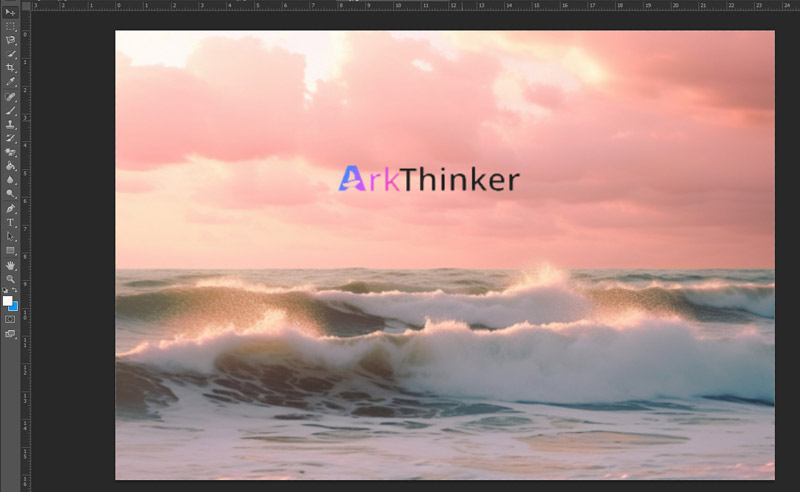
Photoshop을 실행하고 워터마크 이미지와 함께 이미지를 엽니다.
워터마크 이미지를 클릭하고 다음을 선택하여 기본 이미지로 드래그하세요. 이동하다 도구.
워터마크의 모서리나 가장자리를 드래그하여 크기와 위치를 변경하세요.
비슷한 맥락에서 필요한 경우 필요에 맞게 워터마크 레이어의 불투명도를 조정합니다.
원하는 파일 형식을 선택하고 다음으로 이동하여 이미지를 저장하세요. 파일, 그 다음에 다른 이름으로 저장.
위의 단계에 따라 Photoshop을 사용하여 사진에 텍스트 또는 이미지 워터마크를 빠르게 추가할 수 있습니다.
Photoshop은 사진에 워터마크를 표시하는 전문 소프트웨어입니다. 또한, 그것은 당신에게 도움이 될 수 있습니다 비디오에서 워터마크 제거 그리고 사진.
3부. 온라인 사진에서 워터마크를 제거하는 방법 [초보자에게 적합]
워터마크가 보안을 제공하더라도 사진을 수정하거나 공유할 때처럼 워터마크를 제거하고 싶은 경우가 있을 수 있습니다. 다양한 도구를 사용하여 사진 워터마크를 제거할 수 있습니다.
Photoshop에 돈을 쓸 계획이 없거나 이미지의 워터마크를 제거하는 더 쉬운 도구를 원한다고 가정해 보겠습니다. 그 경우, ArkThinker 워터마크 제거 온라인 이상적인 솔루션입니다. 사진 워터마크를 지우는 데 도움이 되는 온라인 무료 제거제입니다. JPG, BMP, PNG 등 다양한 이미지 형식을 지원합니다.
ArkThinker 워터마크 제거 온라인을 사용하여 사진에서 워터마크를 제거하는 방법은 다음과 같습니다.
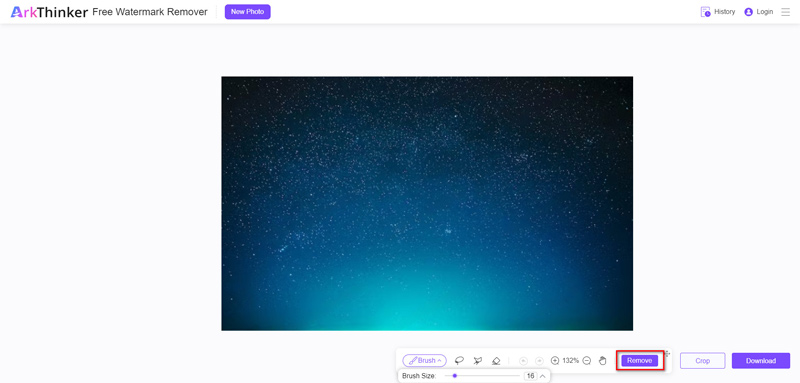
브라우저를 열고 여기로 이동하세요. 사진 워터마크 제거제 웹사이트. 그런 다음 워터마크를 제거하려는 이미지를 클릭하여 추가할 수 있습니다. 시작에 파일 추가.
브러시를 선택하고 추가한 후 개체 영역을 클릭합니다. 그 후에는 다음을 선택하면 됩니다. 제거하다 단추.
모든 작업이 완료되면 다음을 클릭하세요. 다운로드 버튼을 누르면 워터마크(텍스트 또는 이미지) 없이 이 사진을 다운로드할 수 있습니다.
직관적인 인터페이스로 인해 전체 제거 절차를 쉽게 탐색할 수 있습니다.
메모: 최대 5MB의 큰 사진 크기를 처리하려면 이 온라인 사진 워터마크 제거 프로그램을 사용하여 로그인해야 합니다.
4부. FAQ
워터마크는 이미지 도난으로부터 완벽하게 보호해 주나요?
워터마크가 억제책 역할을 할 수는 있지만 오류가 없는 것은 아닙니다. 헌신적인 사람들은 여전히 정교한 편집 방법을 사용하여 워터마크를 피하거나 제거하려고 시도할 수 있습니다.
워터마크를 다양한 목적으로 맞춤 설정할 수 있나요?
예, 워터마크는 특정 요구 사항과 선호도에 맞게 변경할 수 있습니다. 크기, 불투명도, 배치 및 콘텐츠를 모두 변경하여 브랜딩 및 보호 옵션을 제공할 수 있습니다.
비주얼 워터마크는 무료인가요?
Visual Watermark는 무료 및 유료 소프트웨어 버전을 제공합니다. 프리미엄 버전에 비해 무료 버전은 일반적으로 기능이 적고, 이미지 처리 속도가 느리며, 소프트웨어 자체에서 워터마크가 표시되는 경우도 있습니다.
전체 이미지 워터마크란 무엇입니까?
전체 이미지 워터마킹이라고 불리는 일종의 디지털 워터마킹 기술은 이미지의 일부가 아닌 전체 이미지를 워터마킹하는 데 사용됩니다. 가시적 또는 비가시적 정보를 삽입하기 위해 소유권 선언, 저작권 정보, 불법 사용 금지 등 다양한 기능을 제공하는 텍스트, 로고, 패턴 또는 기타 식별자를 이미지 자체의 픽셀에 직접 통합하는 작업이 수반됩니다.
결론
요약하자면, 워터마크는 디지털 사진의 신뢰성과 무결성을 보호하는 데 필수적입니다. 사진작가와 콘텐츠 제작자는 자신의 작품을 온라인으로 공유하면서 자신의 작품을 더 잘 보호할 수 있습니다. 사진의 워터마크는, 만드는 방법 및 필요한 경우 제거하는 방법. 이 글에서는 사진 워터마크를 찾는 데 도움이 되도록 사진 워터마크에 대한 전체 정보를 공유합니다. 이 게시물이 도움이 되었다면 주저하지 말고 공유해 주세요.
이 게시물에 대해 어떻게 생각하시나요? 이 게시물을 평가하려면 클릭하세요.
훌륭한
평가: 4.9 / 5 (기준 488 투표)
관련 기사
- 이미지 편집
- 4가지 효과적인 방법으로 애니메이션 GIF를 편집하고 자르는 방법
- 이미지/비디오와 GIF 간 변환을 위한 10가지 GIF 변환기
- 모든 컴퓨터 및 장치에 적합한 최고의 GIF 편집기 도구
- 데스크톱 및 휴대폰의 이미지에서 GIF를 만드는 방법
- 캡션 메이커 도구를 사용하여 GIF에 텍스트를 추가하는 방법에 대한 빠른 단계
- GIF에 음악 추가: 변환 후 GIF에 음악을 통합하세요
- GIF Resizer: 애니메이션 GIF 크기를 조정하는 최고의 도구
- [6가지 도구] GIF 루프 변경을 설정하고 영원히 재생하는 방법
- GIF 커터: 쉽고 빠른 방법으로 GIF를 자르는 방법
- 이미지에서 Alamy 워터마크를 제거하는 방법(100% 작동)



